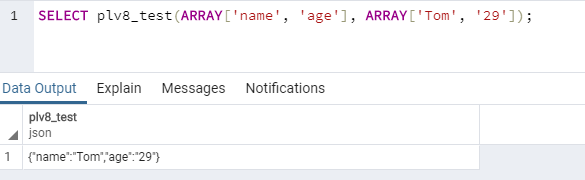Проверяем наличие установленной версии dotnet

Если dotnet не установлен, то устанавливаем его согласно инструкции https://docs.microsoft.com/en-us/dotnet/core/install/linux-ubuntu
Читать далее «Запуск dotnet приложений на Ubuntu»Рассказываю сложные вещи простыми словами
Настройка Linux сервера
Проверяем наличие установленной версии dotnet

Если dotnet не установлен, то устанавливаем его согласно инструкции https://docs.microsoft.com/en-us/dotnet/core/install/linux-ubuntu
Читать далее «Запуск dotnet приложений на Ubuntu»У вас мощный сервер с десятком простых сайтов, клиенты довольны, сайты быстро открываются и регулярно обновляются. Приток посетителей с каждый днем все больше и больше. Но в один прекрасный момент эта идилия закончится, клиенты начнут жаловаться на частое появление ошибки 500. А почему она возникает? Давайте разберемся с одним из случаев.
Любая конфигурация связки apache+nginx с настройками по умолчанию когда-нибудь приведет к регулярному появлению ошибки 500. Почитав логи nginx вы увидите следующее:
Читать далее «Ошибка Nginx accept() failed (24: Too many open files)»sudo adduser test sudo usermod -a -G sudo test
df -f # f - опция для вывода в Гб
du -sh /var/*
du -sh * | sort -hr-h в sort — человеко-читаемые размеры (K, M, G)-r — обратный порядок сортировки-n — числовая сортировкаlsusb

ATTR{idProduct}=="9091", SYMLINK+="android_adb", MODE="0660", GROUP="plugdev", TAG+="uaccess", SYMLINK+="android" где 9091 — это идентификатор из команды выше (lsusb)
sudo usermod -a -G plugdev $userId
где userId — логин пользователя.
sudo udevadm control --reload-rulessudo service udev restartsudo udevadm trigger
Оригинал статьи: https://dimitar.me/how-to-connect-your-android-phone-to-ubuntu-to-do-development-testing-installations-or-tethering-updated/
В директории /lib/systemd/system требуется создать файл с расширением .service
Файл должен содержать следующую информацию
[Unit] Description=docs service by nodejs After=network-online.target [Service] User=www-data Restart=on-failure WorkingDirectory=/var/www/docs ExecStart=/usr/bin/node /var/www/docs/bin/www [Install] WantedBy=multi-user.target
где,
После этого требуется перезапустить daemon
systemctl daemon-reload systemctl restart docs systemctl status docs
, где docs имя службы
В Ubuntu 18 нет upstart и чтобы можно было использовать это механизм нужно научиться работать с systemd
[Unit]
Description=hello_env.js - making your environment variables rad
Documentation=https://example.com
After=network.target
[Service]
Environment=NODE_PORT=3001
Type=simple
User=ubuntu # тут нужен пользователь например root (от имени кого запускаем)
ExecStart=/usr/bin/nodejs /home/ubuntu/hello_env.js
Restart=on-failure
[Install]
WantedBy=multi-user.target
Подробнее тут.
sudo systemctl daemon-reload # перезапускаем deamon
sudo systemctl start hello_env
sudo useradd [username]
sudo usermod -aG sudo [username]
sudo passwd [username]
На ubuntu 14.04 по умолчанию устанавливается postgresql 9.3. Для установка plv8 требуется:
apt-get install postgresql-9.3-plv8CREATE EXTENSION plv8;Для тестирования можно создать следующую функцию:
-- FUNCTION: public.plv8_test()
-- DROP FUNCTION public.plv8_test(TEXT[], TEXT[]);
CREATE OR REPLACE FUNCTION public.plv8_test(keys TEXT[], vals TEXT[])
RETURNS json
LANGUAGE 'plv8'
COST 100
VOLATILE
AS $BODY$
var o = {};
for(var i=0; i<keys.length; i++){
o[keys[i]] = vals[i];
}
return o;
$BODY$;
ALTER FUNCTION public.plv8_test(TEXT[], TEXT[])
OWNER TO postgres;